Nintendo Switch 2 のTVモード(ドック)は、ゲームの映像と音を HDMIケーブル1本で テレビに送る。
Nintendo Switch 2になってから、4K、HDRに対応し、映像や音がでない問題を起こしやすくなった。

Nintendo Switch 2 の テレビにうつらない 音が出ない 問題の解決方法
Nintendo Switch 2 で、テレビに画面や音がでない 症状、状態について
Nintendo Switch 2 の 音や画面で よくある トラブルの例を7つ。
- Nintendo Switch 2 は起動しているけど 画面と音が出ない
- 画面の色が変
- テレビ/モニター が 「対応していない映像信号です」「信号なし」と出て 表示されない
- ゲームの音がおかしい、効果音だけ、セリフが聞こえない、音楽だけ
- ゲーム中に 画面が 真暗(まっくら)になる(ブラックアウトする)
- 画面が荒いままで 綺麗な4K表示にならない
- 4K HDR表示にならない

Nintendo Switch 2 は、旧Nintendo Switchと同じく、画面にコピープロテクト(HDCP)がかかっていないため、HDCPが原因の画面表示トラブル(砂あらし など)は おきない。
一番わかりやすい画面が出ない 音がでない 症状は3つに分けられる
- 映像と音声両方が出ない
- 映像は出るが、音が出ない
- 画面が真暗だけど 音は出ている
以下、その対策を解説していく。
Nintendo Switch 2 は起動しているけど テレビに映像と音声が出ない 時の対策方法
HDMI接続なので、トラブルのほとんどが、HDMIがらみだ。特に以下の2点、
- HDMIケーブル接続が不良 か、接続をまちがえている
- HDMIの接続先情報(EDID)が、接続したHDMI機器に行きわたっていないため 映像や音が出ない
映像や音がでない時の対策方法をまとめると…
- 本体が不良? 故障していないか?
- テレビとドックを 付属のHDMIケーブルで直結する
- USBにオーディオデバイスがささっていたら外す
- HDMIケーブルは、ドックからテレビ/モニターまで、全部(付属の)ウルトラハイスピードHDMIケーブルでつながれているか?
- 他の ウルトラハイスピードHDMI 2.1ケーブル と交換してみたら?
- テレビの設定(音量が小さい、OFF、HDMI入力の切り替え)が どうなっているのか?
Nintendo Switch 2 本体が 正常かどうか?を確認する
まずは、Nintendo Switch 2 本体だけで、使えるか?を確認しよう。

イヤホン端子に ヘッドホンやイヤホンのプラグがささっていると、ドックにいれても音が出ない。
念のために、本体を再起動しておこう。
Switch 2 本体とテレビを直結して 映像と音がでるのを確かめる
AVアンプやサウンドバーを使っている人は、それらにつながない状態で、Nintendo Switch 2の映像と音がテレビに出るのを確かめよう。
テレビ/モニター と Nintendo Switch 2 は、付属のHDMI2.1 ウルトラハイスピードHDMIケーブルで 直接つなぐ。

前のSwitch付属のHDMIケーブルは、HDMI 2.1ケーブルではないので使えない。
ゲーミングモニターには、スピーカーがないモデルが多いので、音は出ないw
古いHDMIケーブルが 手持ちにあっても、ウルトラハイスピードHDMIケーブルの認証シールのないケーブルを使ってはいけない。

テレビ側のHDMI入力端子は、ゲーム用HDMI端子につなぐ。
PS5は、HDMI 2.1 ウルトラハイスピードHDMIケーブルなので、PS5用を買えば良い。
-

-
PS5用(4K120Hz HDR)HDMIケーブル 買って使っているHDMIケーブルの紹介 と選び方 まとめ
この記事では、高性能なHDMIケーブルで 値段もそこそこ安い物を紹介している。 2020年、PlayStation 5が4K120Hz HDRの映像出力に対応し、高速な映像信号を伝える ウルトラハイス ...
Nintendo Switch 2のドックの配線を確認する
次に、ドックが 正しく配線されているか? 以下の3点を確認しよう。

- ドックには、付属のウルトラハイスピードHDMIケーブルが差し込まれ、テレビのHDMI入力端子にも 差し込まれているか?
- ドックには、付属のACアダプターとUSB-C電源ケーブルがつながれて、ACアダプターはコンセントに ちゃんと つながれているか?
- ドックに本体が きちんと さしこまれているか?
まずは、Switch 2 本体を ドックから取り出して、また 置きなおしてみよう。これだけで、映像と音声が出ることがある。
ドックの左側(USB-Aポートがある側)にTV接続ランプがあるので、点灯してれば HDMI出力に切り替わっている。

TV接続ランプは、ドックから Switch 2 本体を とりはずすと消える。
Switch 2 本体を取り外しても、TV出力ランプが点灯したままだと、ドックが故障していることになるので、任天堂のサポートのWebページから、修理の申し込みをしよう。
次に、HDMIケーブルをTV側、ドック側 で抜き差ししてみよう。HDMIケーブルのプラグの さしこみが あまくて…の接続不良は、よくあることなので。
ドック 2 が 熱暴走しているかも?
Switch 2 をドックに入れて 遊ぶ時、室温が 30度以下になっていることを確認しよう。

35度以上の室温で、Switch 2を遊ぶと 熱暴走防止のため 自動停止することがあるらしい。公式より。
Switch 2とつなぐ テレビ側の設定を確認する
テレビ側の設定を確認する。 ポイントは3つ。
- つないだ HDMI入力端子の番号と テレビ側の入力切替のHDMIの番号が 同じになっているか?
- テレビの音声切替で、テレビの内蔵スピーカーから音がでる設定になっているか?
- HDMI入力端子のHDMI信号フォーマットが、Nintendo Switch 2に合っているか?
テレビの左側にあるHDMI入力端子の番号と、切替の番号があっているか?
ブラビアXRの場合、HDMI4 入力端子が ゲーム用だ。PS5の 4K 120Hz HDRに対応している。

テレビの音声が、テレビの内蔵スピーカーから出る設定になっているのも確認する。
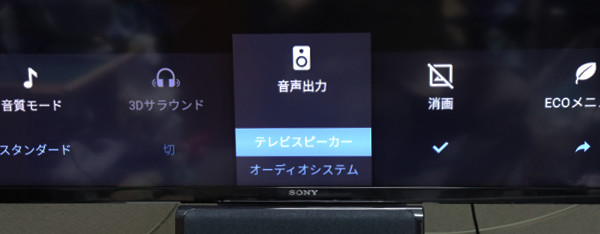
テレビの音量が、ミュート、音が小さくなっていないか? も確認しよう。
テレビのHDMI入力端子のHDMI信号フォーマットが どの設定になっているのか?を 見ておく。
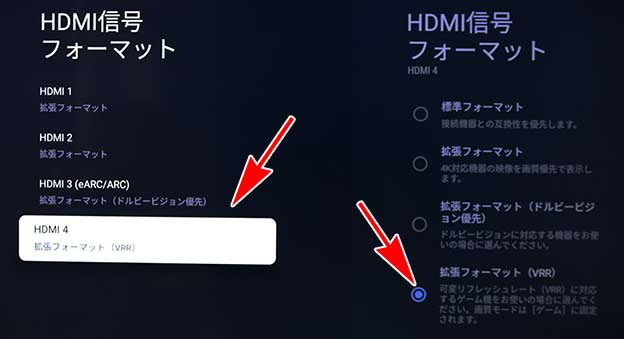
ブラビアXRの PS5につなぐHDMI4端子は、VRR(可変リフレッシュレート)、ALLM(低遅延) の「拡張フォーマット(VRR)」がある。

最初にHDRの画面調整が出ますけど。
HDMIケーブルの抜き差しをしてみる / HDMIセレクターで HDMI入力を切り替えてみる
実は、Switch 2 のテレビへの音声、映像がでない問題で一番の原因は、HDMIのEDID(接続デバイス情報)が、うまく伝わっていないだけで、映像がでないことである。
解決策も単純で、テレビとSwitch 2 ドックの間のHDMIケーブルを抜き差しするだけで、映像と音声が出るようになる。
HDMIケーブルの抜き差しは、抜き差しをする手間とHDMIコネクタの寿命を縮めるため、ボタン一つで切り替える”HDMIセレクター(切替器)”の使用をお勧めしたい。

PS5とSwitch 2 の HDMI切替器のおすすめは、こちらのページからどうぞ。
テレビのHDMI入力端子を他の端子に さしかえてみる
先に説明した テレビの入力端子の設定が よくわからない人も多い。
なので、単純に HDMI入力端子を他の端子にかえて さしてみることで、映像と音がでるようになるはずだ。
ただし、テレビの入力端子の全てが、4K HDRに対応してない事もある。注意されたし。
Switch 2 を AVアンプ につないで、 音がおかしい、映像がおかしくなったら…
Nintendo Switch 2 は、LinearPCM 5.1chサラウンドに対応しているので、AVアンプにつないで、サラウンドでゲームを楽しみたい人もいるだろう。
「5.1ch サラウンド」とは、5個のスピーカーで 左右前後の音の動きを作る仕組みのこと。
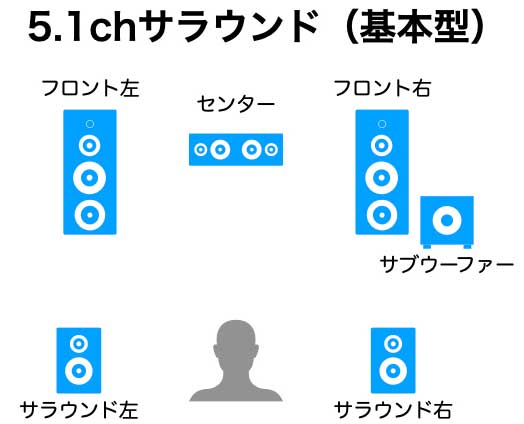
Nintendo Switch 2 をAVアンプにつなぐ 方法
Nintendo Switch 2をAVアンプにつなぐ方法には、2通りある。
- Nintendo Switch 2をAVアンプにつないで AVアンプとテレビをつなぐ(直列)
- Nintendo Switch 2をテレビにつないで、テレビとAVアンプをつなぐ(ARC / eARC)
Nintendo Switch 2 を AVアンプとテレビつなぐ(Switch 2とAVアンプとテレビの直列つなぎ)
テレビとAVアンプのAVシアターに Nintendo Switch 2をつなぐ。
私の書斎のAVシステムを例にして、

単純な 配線模式図を下に示す。

Switch 2、AVアンプ、テレビの直列つなぎ のメリットは、3つ、
- Switch 2 → AVアンプ → テレビ の直列つなぎは、配線が わかりやすい
- PS5 や Fire TV stick 4K、Blu-rayプレーヤ など他の4K HDR映像機器を切り替えて使える
- 映像や音声が出ないHDMIのトラブルが起きても、セレクターで(ソースの切り替えをして)復旧できる
Switch 2、AVアンプ、テレビの直列つなぎ のデメリットは、1つだけ
- AVアンプをSwitch 2とテレビの間に はさむので、ごく わずかな遅延が起きる
Nintendo Switch 2 を テレビにつなぎ、テレビからAVアンプにつなぐ(eARC / ARC接続)
ゲーム機をテレビに直結して、テレビから音声をAVアンプに出力するつなぎ方を ARC接続(Audio Return Channel)と言う。eARC(Enhanced ARC)は、HDMI 2.1に対応した最新規格だ。
模式図を以下に示す。

Nintendo Switch 2をテレビに ARC/eARC 接続するメリットは、1つだけ
- テレビと直結なので 遅延は最小限である
Nintendo Switch 2をテレビに ARC/eARC 接続するデメリットは、4つ、
- 配線が わかりづらい
- テレビやAVアンプの設定の手間が すこしかかる
- テレビの入力端子が足りなくなるので、HDMIセレクターを使ってしまうと 直結の意味がなくなる
- HDMI接続トラブルが起きた時、HDMIケーブルを直に抜き差しするのが めんどうくさい
Nintendo Switch 2 のAVアンプの設定 / Nintendo Switch 2の 4K HDR 5.1chサラウンドの設定
Nintendo Switch 2 をAVアンプにつないで、4K、HDR、5.1chサラウンドにする。
Nintendo Switch 2 の 4K、HDR の画面の設定
「設定」→「ディスプレイ」で、「本体画面」の「HDR出力」は、OFFにしておく。
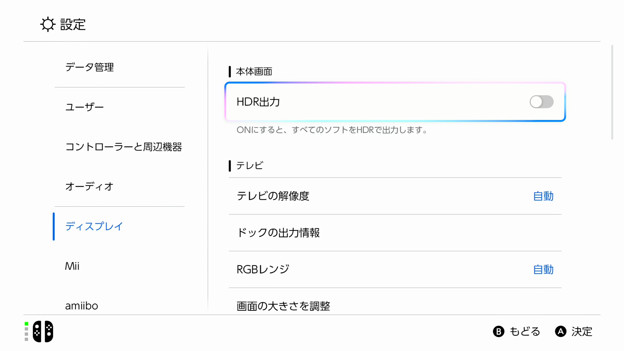
私のように、画面を録画したり、スクショを撮る場合、「HDR出力」がONだと色がおかしくなるので、普段はOFFのままにしている。
「テレビ」の項目は、以下の設定にする。
- テレビの解像度:自動
- RGBレンジ:自動
- 画面の大きさを調整: 何もしない
- テレビの画面焼けを軽減:ON
- テレビとの電源連動:OFF
- 120Hz出力:OFF
- 自動低遅延モード(ALLM):ON
- HDR出力:対応ソフトのみON
- HDR調整:HDRがONの時だけ調整可能
「ドックの出力情報」を見よう。
HDR は、「通常はOFF」なので、「HDR」は「-」になっている。
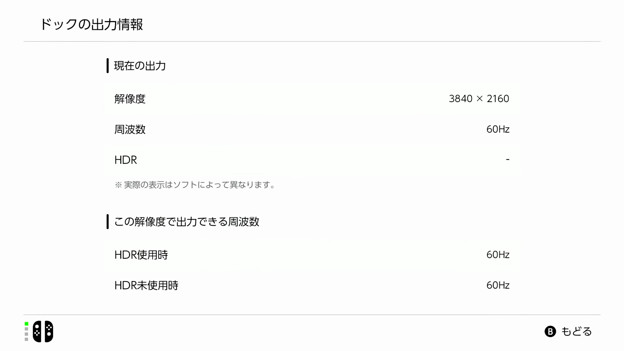
ゼルダの伝説 をやると、HDRがONになって、ドックの出力情報は、HDRが「出力中」になる。
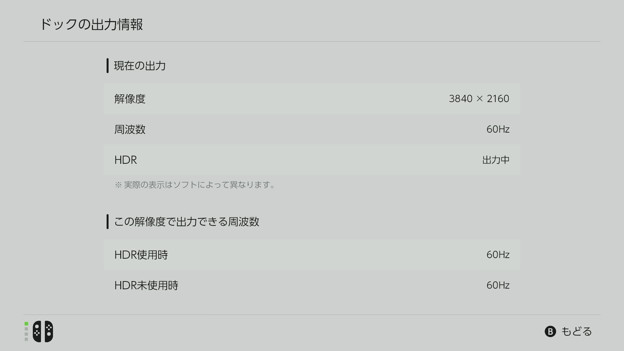
HDRがONで HDR表示されているときだけ、HDRの調整ができる。
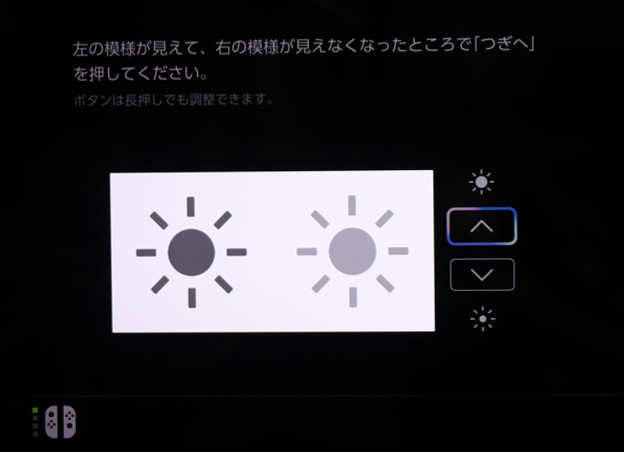
PS5と比べて、簡単な調整だ。
HDMI-CEC機能(HDMI連動機能)は、OFFにする
●●リンクと呼ばれる HDMIでつながったテレビやAVアンプ、ゲーム機が 連動して電源がON/OFFできる機能がついている。
Nintendo Switch 2でも、「テレビとの電源連動」で設定できるようになっている。誤動作の元なので、OFFにしておくのを忘れずに!
Nintendo Switch 2 のオーディオ 5.1chサラウンドの設定
Nintendo Switch 2 をAVアンプにつないで、5.1chサラウンドの設定にする。
すでに、PS5などで、5.1chサラウンドが出せていれば、Nintendo Switch 2をつなぐだけで、自動で設定される。
「設定」→「オーディオ」で、
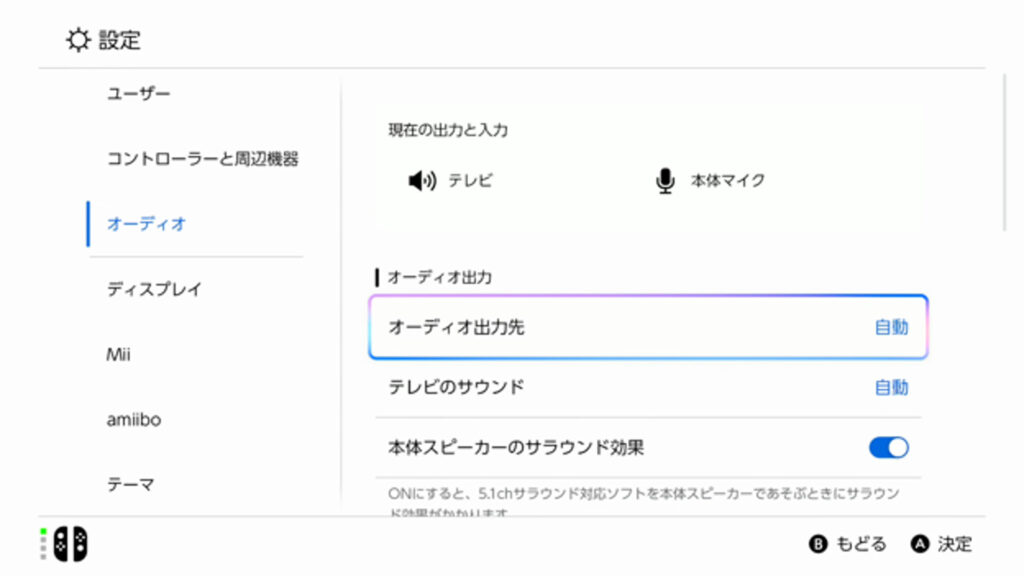
「現在の出力と入力」は、テレビ、本体マイクになっている。「オーディオ出力は」
- オーディオ出力先:自動(自動とテレビの二択)
- テレビのサウンド:自動(自動、ステレオ、リニアPCM 5.1chの3択)
- 本体スピーカーのサラウンド効果:ON
- ヘッドホンのサラウンド効果:ON
- ヘッドホンを抜いた時に消音:ON
- ヘッドホンの最大音量を下げる:ON
- 出力テスト
私のAV環境では、「自動」で 何も問題が起きていない。念のために、「出力テスト」をしてみよう。
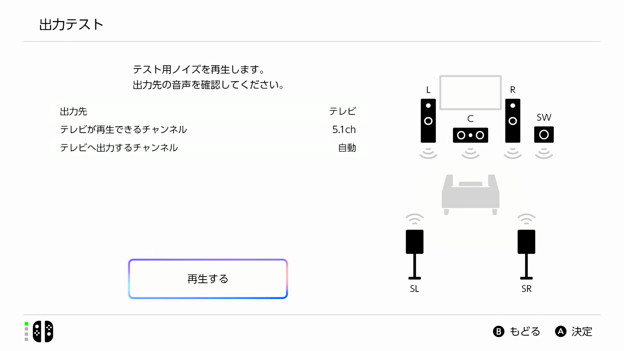
「再生する」で、5つのスピーカーとサブウーファーに、ピンクノイズ(シャーという音)が 聞こえてくる。
以上を踏まえて、以下、Nintendo Switch 2 の出力問題について まとめる。
Nintendo Switch 2 で、4K、HDRにならない時 確かめること、対処方法 まとめ
テレビ/モニターの画面が4K出力やHDRにならない時は、以下の5項目を確認しよう。
HDMIは、画面の表示や切り替えに3〜5秒時間がかかるので、画面が出るまで 気長に待つこと
- テレビ、AVアンプ…すべての機器に電源が入っている?
- テレビ/モニター、AVアンプ は、すべて 4K、60Hz、HDR の HDMI 2.1対応 か?
- それぞれの HDMI端子は、4K、60Hz、HDR対応 か?
- それぞれをつないでいる HDMIケーブルは、ウルトラハイスピードHDMIケーブル か?
- テレビやAVアンプのHDMI入力・出力端子の設定 は ちゃんと できているか?
対処方法は、 5つ。
- AVアンプのソース切り替え(セレクター)を 他と切り替えてみる → HDMIケーブルの抜き差しに相当
- テレビ、AVアンプの電源のON/OFF
- テレビ、AVアンプのコンセントを抜いて 5分放置から コンセントさして電源をいれるコールドスタート
- AVアンプで、ZONE2(出力先)をOFFにする
- HDMIスプリッターがついていたら 外す
Nintendo Switch 2 で 音がおかしい時 対処方法 まとめ
Nintendo Switch 2 の 音がおかしい時のチェック項目は、7つ。
- ゲームが 2chステレオしか対応していないのに、「サラウンドにならない」と かんちがいしていないか?
- テレビから音を出すのか? AVアンプ/サウンドバー のスピーカーから音を出すのか?
- AVアンプ/サウンドバーの電源は入っているのか?
- テレビやAVアンプがミュート、音量がすごく小さく なっていないか?
- ARC接続なのか 直列つなぎなのか?
- ARCなら、テレビ側、AVアンプ側の配線や設定ができているか?
- ドックのUSBに USBオーディオデバイスがささっていないか?
- HDMI音声分離アダプターが テレビ/モニターの間に入っていないか?
対処方法は、 4つ。
- AVアンプの自動音響調整をする。すべての スピーカーから、ちゃんと音がでているか?を確認
- Nintendo Switch 2の設定で、オーディオのサラウンドの設定を自動から、ステレオに切り替えて音が出るのを確認
- Nintendo Switch 2 の設定 で オーディオの 出力テストで確認。
- Nintendo Switch 2の設定で、ステレオかリニアPCM5.1chを指定する

Nintendo Switch 2 を HDMI音声分離器(オーディオスプリッター)につないでも、ステレオ2chしか出せない
Nintendo Switchは、リニアPCM5.1chサラウンドしか対応していない。
スピーカーのない(ARC機能のない) ゲーミングモニターを使う人は、HDMI音声分離器を使っている人も多い。
HDMI音声分離器は、こんなやつ。↓

HDMI音声分離器を使った 光デジタル/コアキシャル出力では、5.1chサラウンドができない。
今まで Nintendo Switch 2 で 遊べていたのに、今日は 画面や音がでなくて 遊べない場合の対処方法
毎晩、1時間弱、あつ森とスプラトゥーン3で遊んでいる。動画は、https://www.youtube.com/@sundaygamerjp。

YouTubeにプレイ動画をあげるために、録画システムもついているので、電源を入れて、一発で映像や音が出ることは ない。
毎日、起動する度に、以下の3つをやっている。
- AVアンプのソース切り替えで、つなぎ直す
- テレビの電源ボタンで ON/OFFをしてみる
- ZONE2側をOFFにして、テレビに、4K 60Hz の HDRなしで 色合いが綺麗かどうか?
悩まされているのが、Nintendo Switch 2 の HDR対応のソフトを遊んだ後、HDRがONになって、画面の色がおかしくなる現象だ。
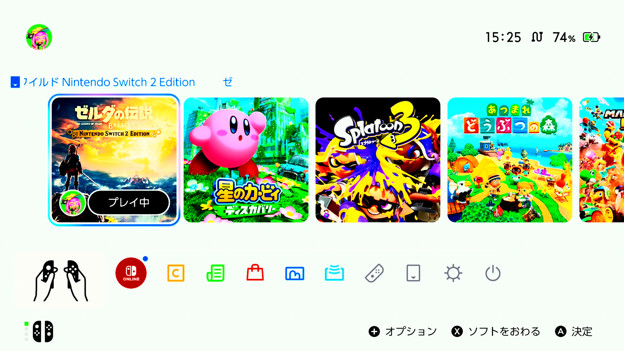
原因は、Switch 2本体の映像出力が 4KのHDRがON なのに、AVアンプ側で HDMIキャプチャデバイスがつながっていて、HDRが無効になっているからである。
4K HDR 対応で 4K録画できるElgato 4K X と切り替えて使えば 解決できると思ったのだが、4K X は、4K 60Hz HDRでの録画ができないことが分かった。

なので、HDRをOFFにすることで 色が変になるのを防ぐようにしている。
その他の問題が、おきたら、順次追加していく。
まとめ
Switch 2になってから、4K 60Hz HDRで、画面が綺麗になった。PS5並である。
Switch には、コピープロテクト HDCPがないので、HDCPに起因する 画面が出ない問題は起きない。
そのため、Nintendo Switch 2 は、Prime VideoやU-NEXT、Netflixなど サブスクの動画を見ることができない。
まぁ、ゲーム専用機に特化しているので、その割り切りは 良いと思っている。
PS5に比べると、Switch 2で、映像や音声がでないトラブルは少ない。
それでも、4Kにならなくて フルHDの画面になったり、音がでなかったり、HDRがおかしくて 色が変になったり で、悩んでいる人もいる。
そんな人のために、記事をまとめておいた。 誰かの助けになれば幸いだ。
